การปรับแต่งบทความทั้งหมด
บทความทั้งหมด
รายละเอียดของหน้านี้จะแสดงรายละเอียดบทความที่มีทั้งหมดในเว็บไซต์ สามารถจัดการ ค้นหา / เพิ่ม / ลบ /
แก้ไข ได้ มีรายละเอียดวันที่สร้างบทความ และ วันที่แก้ไขบทความ รวมไปถึงจำนวนคนที่อ่านบทความ
เมนู จัดการเว็บ > บทความ > บทความทั้งหมด
ส่วนที่ 1 : ค้นหาบทความ ในกรณีที่มีบทความเยอะ และต้องการจัดการบทความ สามารถใช้การค้นหา
บทความตามหมวดหมู่หลักและย่อยได้ และทำการคลิกที่ปุ่มค้นหา
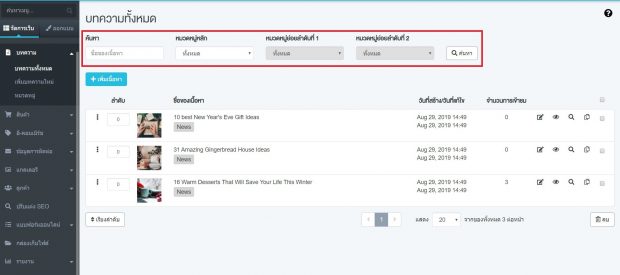
ส่วนที่ 2 : + เพิ่มเนื้อหา สามารถดูวิธีการเพิ่มเนื้อหาได้ที่หัวข้อเพิ่มบทความใหม่
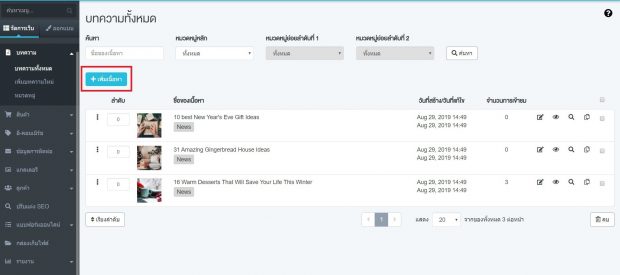
ส่วนที่ 3 : แสดงรายละเอียดบทความที่มีอยู่ในระบบ
-ลำดับ
– หากต้องการเรียงลำดับบทความใหม่ให้ใส่ตัวเลขที่ช่องตัวเลขหน้าบทความ จากนั้นให้กดเรียงลำดับด้านล่าง
-ชื่อของเนื้อหา
-วันที่สร้าง/วันที่แก้ไข
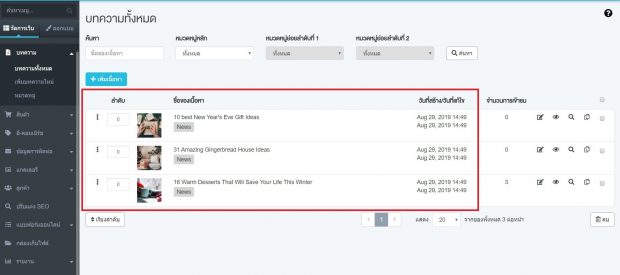
-จำนวนการเข้าชม
สัญลักษณ์ต่าง ๆ ของการจัดการบทความ
สัญลักษณ์ 1 ปากกา : เป็นการส่วนที่ไว้จัดการแก้ไขบทความ เช่น แก้ไขชื่อบทความ
สัญลักษณ์ 2 ดวงตา : ในกรณีที่ยังไม่พร้อมให้บทความแสดงที่หน้าเว็บไซค์ สามารถกดปิดที่
ดวงตาได้ บทความนี้ก็จะไม่แสดงผลที่หน้าเว็บไซต์ โดยไม่จำเป็นต้องลบ
สัญลักษณ์ 3 แว่น : หากเพิ่มบทความเรียบร้อยแล้ว ต้องการตรวจสอบบทความที่อยู่ในหน้า
เว็บไซต์ สามารถคลิกดูได้จากสัญลักษณ์นี้
สัญลักษณ์ที่ 4 กระดาษ : ในกรณีที่บทความนั้นมีเนื้อหาใกล้เคียงกันไม่จำเป็นต้องสร้างใหม่
เพียงแค่กดปุ่มกระดาษ หรือปุ่มคัดลอก แล้วเข้าไปแก้ไขกดบันทึกใหม่ ก็จะช่วยให้ไม่ต้อง
เสียเวลาสร้างใหม่ทั้งหมด
สัญลักษณ์ที่ 5 กล่อง : เป็นกล่องที่ไว้เลือกบทความหากต้องการลบบทความออกจากเว็บไซต์
ให้คลิกเลือกที่กล่อง และกดที่ปุ่มลบด้านล่าง
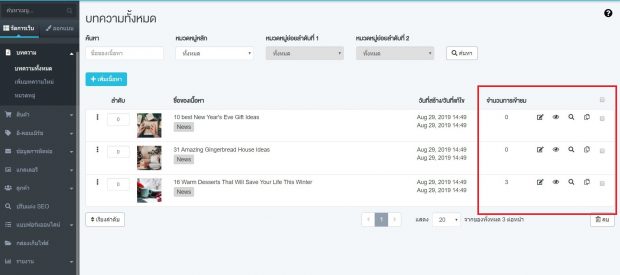
หมายเหตุ : หากต้องการนำบทความไปแสดงผลที่หน้าเว็บไซต์ ต้องทำการสร้างเพจบทความขึ้นก่อน
โดยสามารถดูวิธีการสร้างเพจบทความได้ที่นี่
